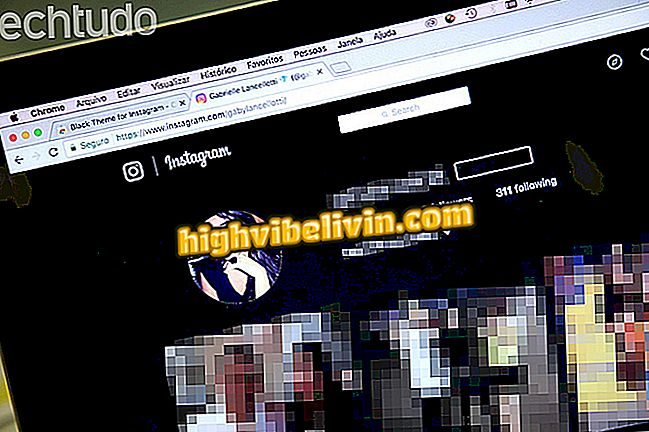Dowiedz się, czy Twój smartfon zapewnia wszystko, co obiecuje
TestM to bezpłatna aplikacja na Androida i iPhone'a (iOS), która ocenia działanie dowolnego smartfona, dostarczając kompletną diagnozę w ciągu do pięciu minut. Aplikacja uwzględnia takie elementy, jak ekran, dźwięk (głośniki, odbiornik telefonu, mikrofon i słuchawki) oraz czujniki ruchu (akcelerometr i kompas). Łączność (Wi-Fi, Bluetooth, telefon komórkowy i GPS), sprzęt (czujnik światła, ładowarka, przyciski sprzętowe, wibracje, bliskość, odcisk palca) i aparat (przód, tył i lampa błyskowa) .
Te cechy sprawiają, że TestM jest idealną aplikacją do dostarczania pełnego raportu na temat warunków korzystania z telefonu przed zakupem lub sprzedażą. Oto krok po kroku, jak korzystać z funkcji aplikacji, aby przetestować działanie smartfona.

Aplikacja TestM ocenia 20 różnych aspektów smartfona
Ustawianie znajomych i aplikacji w menu udostępniania na Androida
Krok 1. Pobierz i zainstaluj TestM na swoim telefonie.
Krok 2. Na początkowym ekranie aplikacji wybierz opcję "Kompletny test", a pierwszy będzie ekranem. Wybierz "Rozpocznij".
Pełne "z TestMKrok 3. Aby ocenić ekran dotykowy, przeciągnij palcem po ekranie. Jeśli skończysz wcześniej, poczekaj na koniec czasu, aż pojawi się obraz ukończenia. Dotknij "Następny test", aby kontynuować analizę.

Przeciągnij palcem po ekranie, aby ocenić test M oceniający ekran dotykowy
Krok 4. Zostaniesz skierowany do testu głośników. Dotknij przycisku start i podejdź do uszu wyjścia dźwięku urządzenia, aby usłyszeć trzy liczby, które będą wypowiadane. Zapisz te liczby.

Przybliż ucho do wyjścia dźwięku urządzenia, aby usłyszeć liczby dyktowane przez TestM
Krok 5. Wprowadź liczby, które słyszysz na klawiaturze ekranowej. Jeśli jakakolwiek cyfra zostanie wprowadzona przez pomyłkę, dotknij "Wyczyść", aby ponownie wprowadzić dane. Po zakończeniu sekwencji aplikacja przeniesie Cię do ekranu zakończenia testu. Jeśli jednak nie pamiętasz lub nie słyszałeś poprawnie, kliknij "Ponów". Aby kontynuować testy, dotknij "Następny test".

Wprowadź liczby słyszalne na klawiaturze numerycznej TestM
Krok 6. Wybierz "Start", aby ocenić mikrofon. Zaczekaj, aż aplikacja zażąda przemówienia, a następnie powiedz "Cześć" w słyszalnym tonie, aż pojawi się komunikat o zakończeniu.
Krok 7. Dotknij "Następny test". Podłącz słuchawki do odpowiedniego gniazda i naciśnij "Start". Jeśli nie masz słuchawki, wybierz opcję "Ignoruj".

Podłącz zestaw słuchawkowy do wejścia, aby przetestować go w TestM
Krok 8. Posłuchaj i zapamiętaj cytowane numery, a następnie wpisz je na klawiaturze wyświetlanej na ekranie.

Wprowadź liczby słyszalne w TestM na klawiaturze numerycznej
Krok 9. Dotknij "Następny test". Aby ocenić przyspieszeniomierz, naciśnij "Start".
Krok 10. Zorientuj się na aplikację, przesuwaj urządzenie w górę iw dół, na boki i na drugą stronę, aż pojawi się komunikat o zakończeniu. Przejdź do "Next Test".

Poruszaj telefonem w górę iw dół, tam iz powrotem
Krok 11. Wybierz "Start", aby przetestować kompas w telefonie, a następnie przerzucić go na powierzchnię. Poczekaj, aż alert się zakończy.

Umieść telefon komórkowy ekranem na powierzchni
Krok 12. Dotknij "Następny test". Aby rozpocząć weryfikację odbiornika Wi-Fi, kliknij "Rozpocznij".
Krok 13. Poczekaj, aż TestM zakończy proces. Na następnym ekranie kliknij "Następny test", aby sprawdzić działanie Bluetooth.

Zaczekaj, aż TestM zakończy weryfikację Wi-Fi
Krok 14. Przed rozpoczęciem oceny aktywuj połączenie Bluetooth, a następnie dotknij "Start". Zaczekaj, aż pojawi się komunikat o zakończeniu.

Aktywuj połączenie Bluetooth przed przystąpieniem do testu
Krok 15. Ponownie wciśnij "Następny test", tym razem, aby przejrzeć wpis karty SIM. Do tej oceny konieczne jest włożenie chipa. Następnie przejdź do opcji "Start".

Musisz mieć kartę SIM włożoną do smartfonu
Krok 16. Zaczekaj, aż wyświetli się komunikat o zakończeniu, a następnie dotknij "Następny test", aby sprawdzić GPS.
Krok 17. Wybierz "Start". Zaczekaj, aż aplikacja zakończy proces weryfikacji GPS do momentu wyświetlenia komunikatu o zakończeniu.

Poczekaj, aż TestM dokończy weryfikację GPS
Krok 18. Dotknij "Następny test", a następnie "Start", aby przetestować czujnik światła.
Krok 19. Umieść rękę przed czujnikiem, aż program wyświetli opcję przeprowadzenia kolejnej oceny. Dotknij "Następny test", aby kontynuować ocenę wydajności.

Umieść dłoń przed czujnikiem światła na kilka sekund
Krok 20. Podłącz smartfon do podłączonej ładowarki, a następnie wybierz "Start". Zaczekaj kilka sekund bez wyjmowania ładowarki z urządzenia, aż proces się zakończy.

Podłącz smartfon do podłączonej ładowarki
Krok 21. Dotknij "Następny test", aby ocenić przyciski sprzętowe, a następnie "Start".

Następnym krokiem jest ocena przycisków sprzętowych w TestM
Krok 22. Naciśnij przycisk zwiększania głośności i, gdy pojawi się monit TestM, naciśnij przycisk zmniejszania głośności.

Po wyświetleniu monitu TestM naciśnij przyciski głośności
Krok 23. Gdy aplikacja poinformuje cię, naciśnij przycisk zasilania i wyłącz telefon. Jeśli wszystko przebiegnie poprawnie, zostaniesz przekierowany do wiadomości o zakończeniu. Wybierz "Następny test".

TestM również oceni działanie przełącznika on / off
Krok 24. Zanim zaczniesz, upewnij się, że funkcje wibracyjne telefonu są włączone, a następnie wybierz "Start". Pamiętaj: aplikacja sprawi, że Twój telefon będzie czasem wibrować. Zapamiętaj liczbę powtórzeń.

Bądź świadomy, ile razy TestM sprawi, że smartfon będzie wibrował
Krok 25. Na klawiaturze numerycznej, która pojawi się na ekranie, wprowadź liczbę odczuwanych wibracji. Następnie wybierz opcję "Następny test".

Wprowadź liczbę wibracji w TestM
Krok 26. Wybierz "Start". Przesuń rękę nad wyświetlacz, aż pojawi się komunikat o zakończeniu.

Przesuń dłoń bliżej ekranu, aby przetestować urządzenie TestM, aby ocenić czujnik zbliżeniowy
Krok 27. Dotknij "Następny test", aby sprawdzić czytnik linii papilarnych. Jeśli masz funkcję telefonu, przejdź do "Start". Jeśli Twoje urządzenie nie ma czujnika, po prostu wybierz "Ignoruj".
Krok 28. Aby przetestować dane biometryczne, ustaw palec na czytniku, aż na ekranie pojawi się komunikat o zakończeniu procesu. Następnie dotknij "Następny test", aby kontynuować ogólną ocenę swojego telefonu komórkowego.

Umieść palec prawidłowo na czytniku biometrycznym
Krok 29. Wybierz "Start", a następnie ustaw się przed kamerą z przodu telefonu. Jeśli aplikacja nie rozpozna twarzy, test nie zostanie uznany za prawidłowy, a użytkownik będzie musiał go powtórzyć. Poczekaj do końca liczenia.

TestM musi rozpoznać ludzką twarz, aby zweryfikować test kamery przedniej
Krok 30. Dotknij "Następny test", a następnie "Start", aby sprawdzić działanie głównej kamery urządzenia.
Krok 31. Ponownie, obróć kamerę tak, aby TestM sprawdził twarz. Następnie dotknij "Następny test", aby ocenić ostatni element.

Odwróć kamerę do twarzy, aby TestM mógł ocenić
Krok 32. Wybierz "Start", zaczekaj, aż migająca lampka się zaświeci, i policz ile razy się powtarza.

Policz liczbę błysków lampy błyskowej
Krok 33. Wprowadź liczbę razy na klawiaturze numerycznej i zakończ test urządzenia, klikając "Zakończ".

Wprowadź liczbę błysków błysku na klawiaturze numerycznej TestM
Krok 34. Przewiń ekran główny aplikacji TestM do końca i wybierz opcję "Utwórz raport z mojego testu". Następnie można wyświetlić najlepsze informacje o smartfonie.

Po zakończeniu procesu oceny uzyskaj dostęp do raportu
Raport pokaże wszystkie wykonane informacje o testach.

Sprawdź ocenę TestM w raporcie
Jeśli jeden z testów nie jest dobrze wykonany lub aplikacja nie rozpoznaje słuchawki lub ładowarki, na ekranie pojawia się komunikat, że ocena nie powiodła się i może zostać wykonana później. Istnieje również opcja zapisania raportu jako obrazu w galerii lub wysłania go pocztą e-mail, WhatsApp lub Messenger do nabywcy zainteresowanego Twoim urządzeniem, aby upewnić się, że są spełnione warunki produktu, który chcesz kupić.
Folia szklana może zepsuć przedni aparat? Użytkownicy wymieniają się wskazówkami w.